Win8.1ムービーメーカーで動画編集

今更感もあるが、Windowsムービーメーカーを使って細切れだった動画を編集してみたら面白かったので少しだけご紹介。Windows 8.1 Pro (64bit)にて。
↓YouTubeにアップロードした完成動画。
動画編集なんて面倒くさいと思ってた
アチキは動画を編集することは殆どなかった。家庭用ビデオで撮影した動画など、編集せずそのままDVDに記録ってのが普通。
今回コンデジ(コンパクトデジカメ FinePix JX-500)で撮影したブルーインパルスの動画を結合してYouTubeにアップしてみようと思った。
最初はYouTubeの動画ツールで結合しようと思ったが、同じような動画十数枚だったので順番が分からなくなってしまった…。1個1個アップロードするのにも時間が掛かるので、編集する気が失せてしまった。
ほんじゃパソコンで動画を結合してから一気にYouTubeへアップロードしよう!…って、ことでWindowsムービーメーカーを使った。
結合だけしたかった
Windowsムービーメーカーを使うとしても、結合だけで終わるつもりだった。ムービーメーカーを起動して、15個のAVIファイル(合計2.31GB)をドラッグ・アンド・ドロップして、ハイおしまい。ファイルに保存して…
でも、なんか寂しいなタイトルだけでも入れようか? などと考えてムービーメーカーの機能を見てたら、いろいろな編集があるぞ。
どれどれ~、手ぶれ補正なんてあるのか→やってみたらいがに効果があった。ふーん、よくできてんな。
そんじゃ動画の切れ目にフェードイン・フェードアウトを入れて…なんてやってたら、簡単だったので面白くなってきた 
動画をドラッグ・アンド・ドロップ
アチキの動画ファイル名は日時にしているので、時系列が順番通りに並ぶのでちょうど良かった。15個の動画をエクスプローラーからまとめてムービーメーカーへドラッグ・アンド・ドロップした。
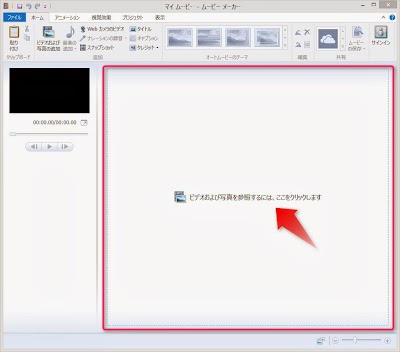
せっかくだから写真も追加
動画が取り込めたら、ムービーメーカーの「オートムービーのテーマ」でタイトルや音楽などを入れるテンプレートっぽいのがあるのだが、今回はやめた。バックグラウンド・ミュージックなどは要らない。動画のトリムなどもやらない。
その代わり手ブレが激しかったので、動画を全選択→編集タブ→ビデオの手ぶれ補正→ブレ補正にチェックした。時計マークが出てる時は手ぶれ補正しているっぽいが、他の操作は可能。
それと、その時に撮影したブルーインパルス機体やパイロットなどの写真は入れたいな。
これもドラッグ・アンド・ドロップで簡単に取り込めた。順番を変えたい時は写真や動画をドラッグすればいい。
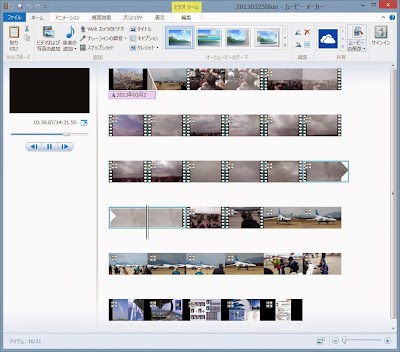
タイトル記入
タイトルはホームタブ→タイトルをクリック。するとテキストツールタブに変わるので、文字入力欄にタイトルを記入。文字をクルクル回して出現させるような効果もできるのでリボンUIでいろいろやってみて。
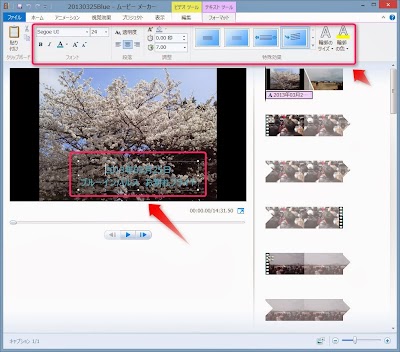
写真切り替えの効果
今回、先頭の2ヶ所は画像。この2枚を選択(左クリック+Shift)して、アニメーション・タブ→リボンUIの切替効果ボタンのいづれかをクリック。
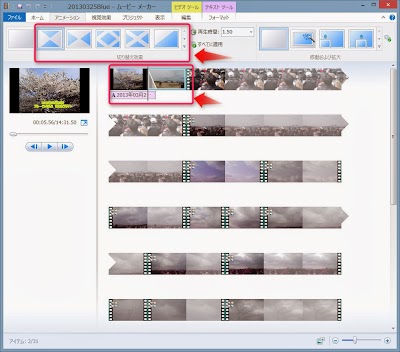
動画切り替えの効果
動画も同じように切り替え効果が付けられる。アチキは付けなかった。
その代わり編集タブ→フェードインとフェードアウトを「普通」にしてみたが…あまり変わらなかったかも?
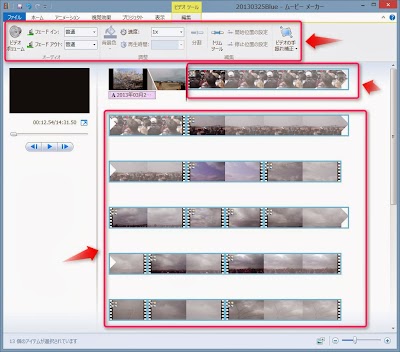
写真を移動などのアニメーション効果
最後の方も写真を入れた。ここは先頭と違って、リボンUI→アニメーション→移動及び拡大 の効果を付けた。写真がジワーと動いたりする効果。
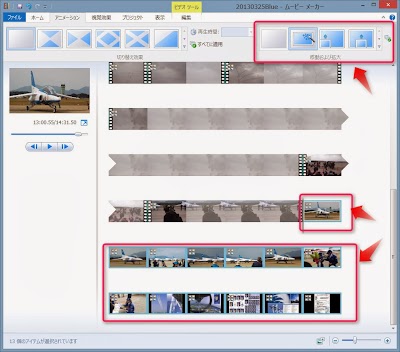
プロジェクトの保存
大体できたので保存しておく。とりあえず切り替え効果などを変更したくなるかもしれないので、ファイル→名前を付けてプロジェクトの保存→名前を付けてパソコンに保存。wlmpの拡張子がつく。
次にムービーの保存。いろいろなテンプレートが用意されているので用途に合わせて保存。
今回はコンデジの動画サイズ(1280×720)そのままで保存した。探してみるとWindows7(720p)が1280×720ピクセルだったのでソレをクリック→名前を付けて保存した。ファイルの種類はうーん、よく分からないが今回はYoutubeにアップするのでwmvにしてみた。
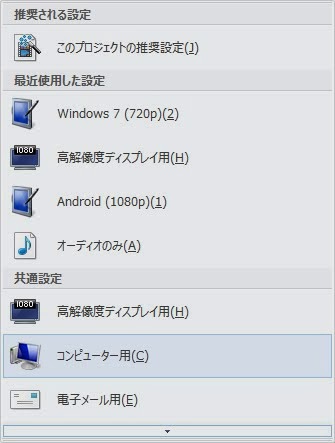
保存ボタンをクリックすると変換が始まる。ウチでは数十分掛かったかな。変換速度は使ってるパソコンの能力次第でしょうね。
完成した動画を実際に見てチェック。
YouTubeにログインして保存したファイルをアップロードして完了。
変換やアップロードしている待ち時間は他のことをやっていたので、アチキには苦にならなかった。
上記はWindowsムービーメーカーのほんの一部分の作業。いろいろ出来るみたいなので実際にやってみると面白そう。
おしまい。
